Comment localiser et gérer mon smartphone à distance avec le traçage du mobile ?
En cas de perte de ton smartphone, ce service te permet de localiser ton mobile et de le contrôler à distance. Ainsi, tu pourras le verrouiller, sauvegarder ses données et même le faire sonner pour le retrouver s’il se trouve à proximité.
Pour profiter de Find My Mobile, tu dois créer un compte Samsung puis te connecter à ce dernier depuis ton smartphone.
Ci-dessous, tu trouveras les manipulations nécessaires pour utiliser ce service.
Pour pouvoir utiliser les fonctionnalités de Find My Mobile, tu dois avoir activé au préalable le contrôle à distance sur ton smartphone.
Pour cela, suis les étapes suivantes :
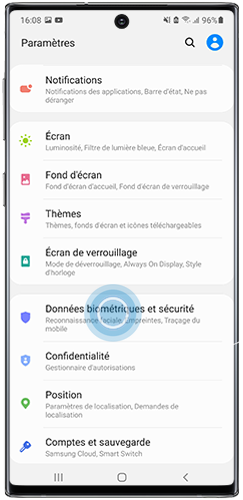
Dans la section « Sécurité », sélectionne « Traçage du mobile ».
Tu peux activer l’option directement en faisant glisser le curseur.
Remarque : Pour valider cette étape, il te sera demandé d’entrer les identifiants de ton compte Samsung.
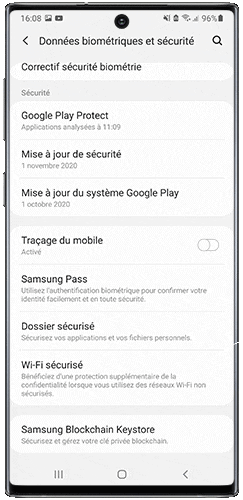

- Déverrouillage à distance : ton mode d’identification pour utiliser ton smartphone (code PIN, modèle, etc.) est stocké de manière sécurisée par Samsung. Cette option te permet de déverrouiller ton smartphone à distance si tu l’as égaré, ou même de le déverrouiller si tu as oublié le combinaison.
- Envoi de la dernière position : ton smartphone signale sa dernière position au serveur Traçage de mobile lorsque la batterie descend en-dessous d’un certain seuil de charge.
- Détection hors-ligne : ton smartphone peut ainsi être détecté par d’autres appareils Galaxy même s’il n’est connecté à aucun réseau.
Remarque : Les étapes peuvent varier selon le système opérationnel installé sur ton smartphone. Les exemples ci-dessus ont été réalisés avec un Note10+ - Android 10.
Si tu disposes d’un smartphone avec Android 9 : Paramètres > Données biométriques et sécurité > Sécurité > Traçage du mobile > Activer l’option Contrôle à distance.
Versions antérieures : Paramètres > Ecran verr. et sécurité > Traçage du mobile > Commande à distance.
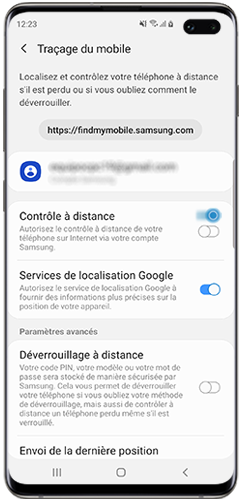
Pour retrouver ton téléphone, suis les étapes suivantes :

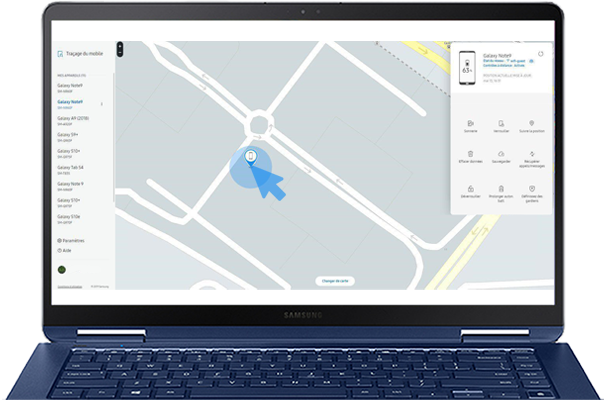
Remarque : Sur la gauche de l’écran,tu pourras savoir quels appareils sont enregistrés et celui qui est utilisé. Sur la droite, tu trouveras le tableau de toutes les options proposées ainsi que les données de localisation de ton smartphone.
Si tu as perdu ton téléphone, tu peux verrouiller l’écran et le bouton d’allumage.
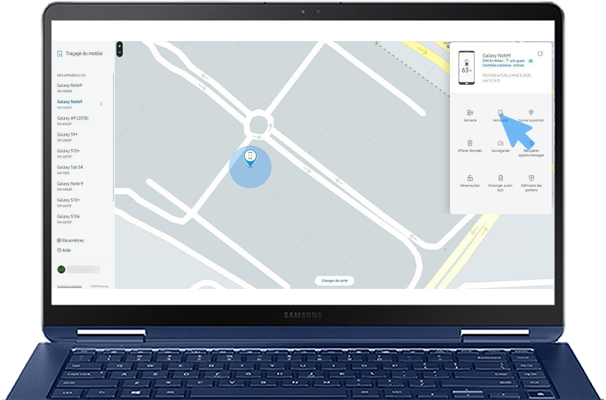
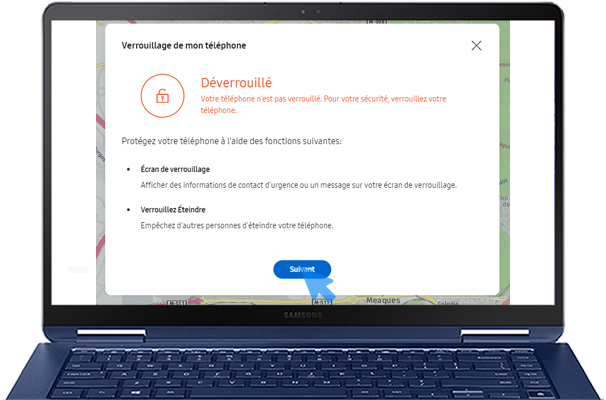
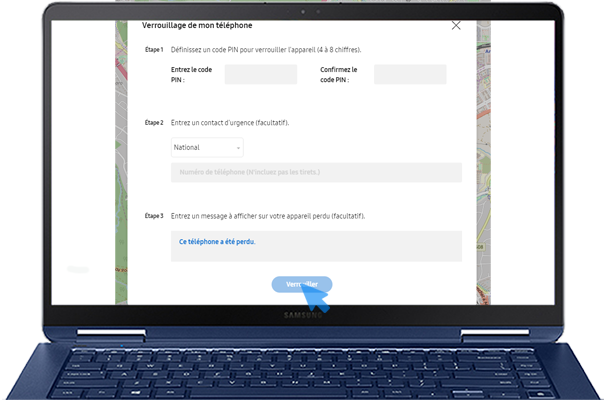
Une fois cette option activée, une coche verte s’affichera à côté de l’icône de verrouillage.
Si tu ne retrouves pas ton téléphone, tu peux le faire sonner pendant une minute et, s’il se trouve à proximité, tu pourras l’entendre.
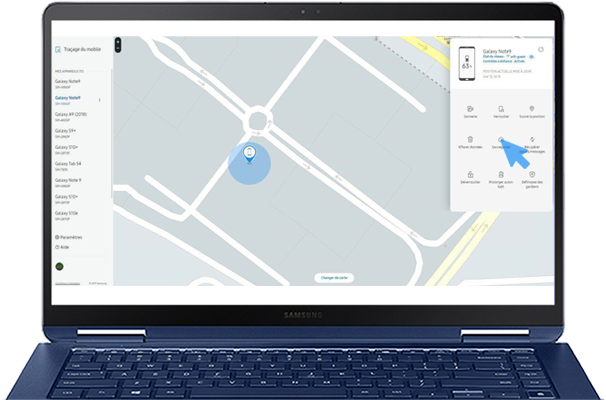

Une coche verte apparaîtra à côté de l’option de sonnerie dès qu’elle est activée.
Find My Mobile te permet de sauvegarder à distance les données de ton smartphone sur Samsung Cloud. Pour cela, suis les étapes suivantes :
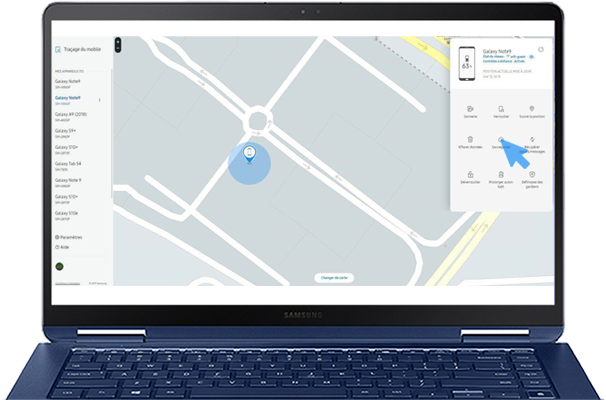
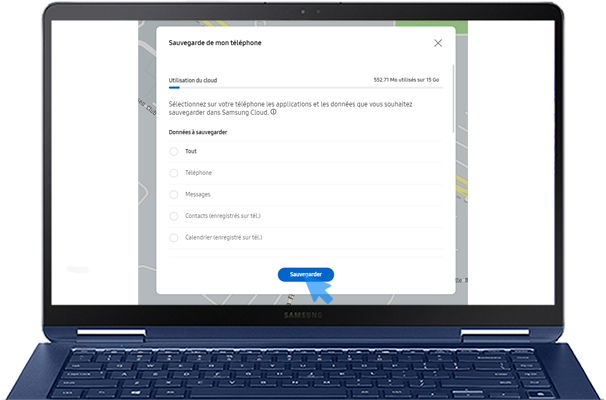
Dès que tu actives cette option, une coche verte s’affiche à côté de l’icône de sauvegarde.
Si tu as perdu tes données de connexion, tu peux les réinitialiser via le site Web. Suis les étapes ci-dessous.

L’avantage du service Find My Mobile est qu’il peut être activé et consulté depuis n’importe quel appareil à tout moment.
Merci d'avoir partagé votre avis avec nous!
Veuillez svp répondre à toutes les questions.
RC01_Static Content : This text is only displayed on the editor page


